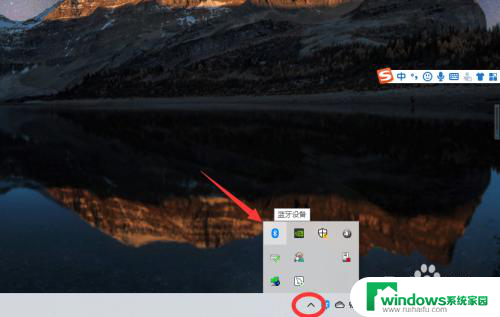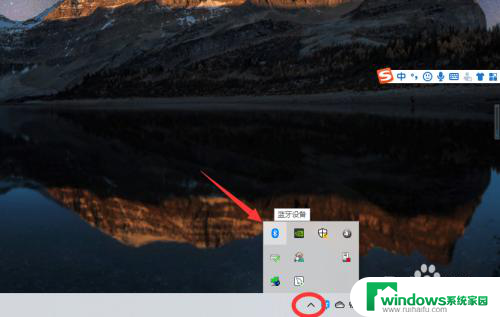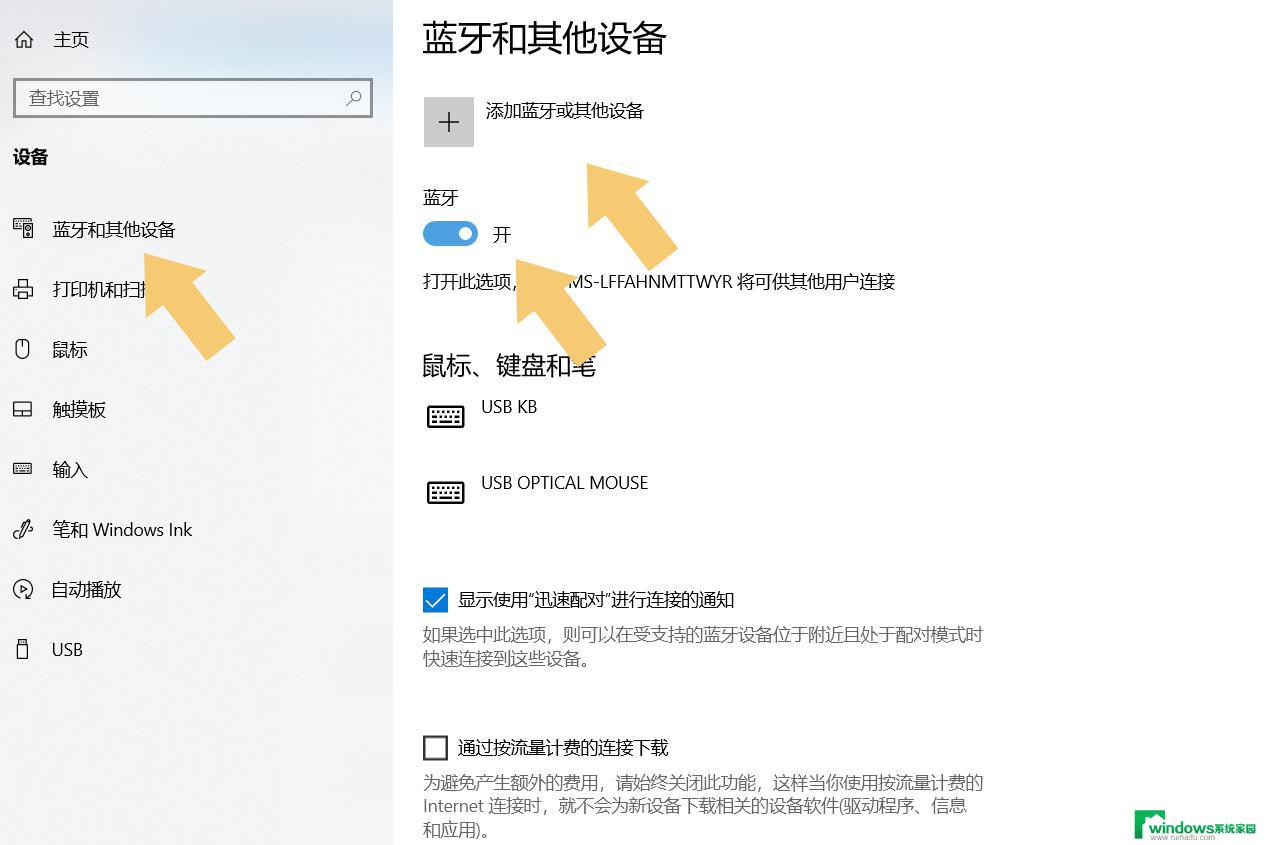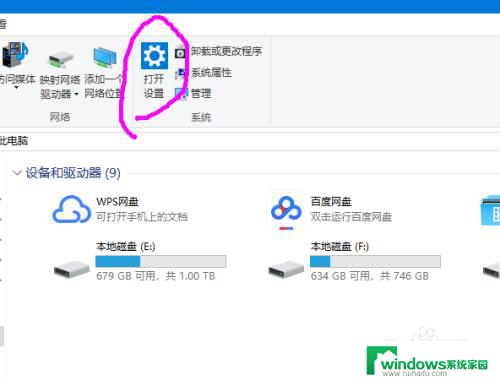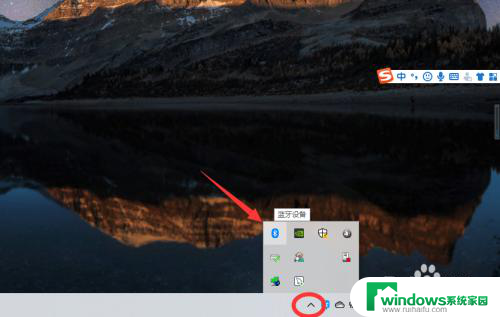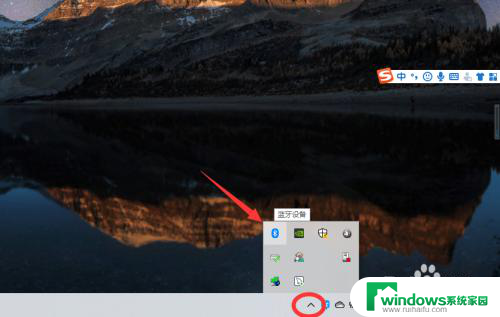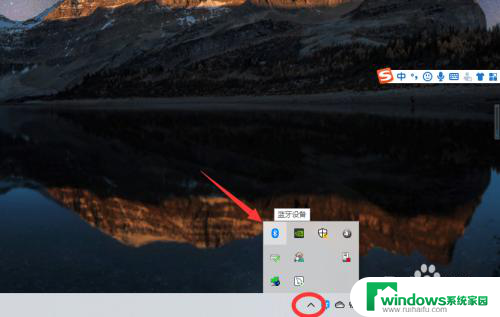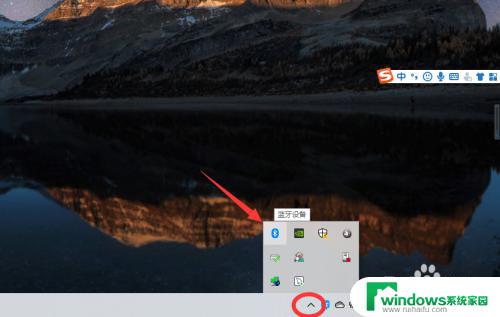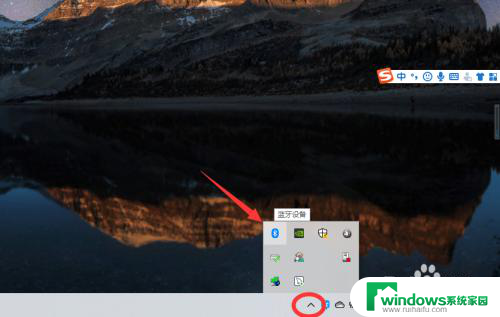win10蓝牙连接com win10电脑蓝牙耳机连接教程
win10蓝牙连接com,在现代科技的迅猛发展下,蓝牙技术正逐渐渗透到我们的日常生活中,而win10作为一款广泛使用的操作系统,其蓝牙连接功能也备受用户关注。尤其是win10电脑蓝牙耳机连接,成为许多音乐爱好者和通话需求者的首选。对于一些不熟悉操作的用户来说,如何正确地连接蓝牙耳机可能会成为一道难题。在本文中我们将为大家详细介绍win10电脑蓝牙耳机连接的教程,帮助大家轻松享受便捷的音乐和通话体验。
方法如下:
1、点击电脑右下角的蓝牙图标;
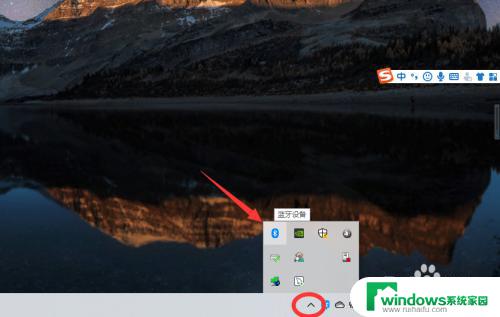
2、如果没有蓝牙图标,先从设置中开启蓝牙功能;
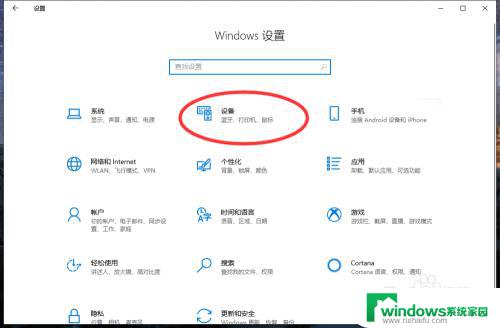
3、然后点击【显示设备】或者【打开设置】;
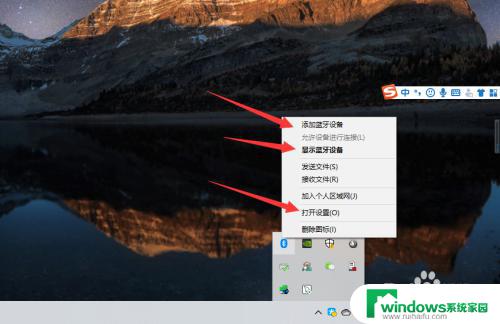
4、点击【添加蓝牙或其他设备】;
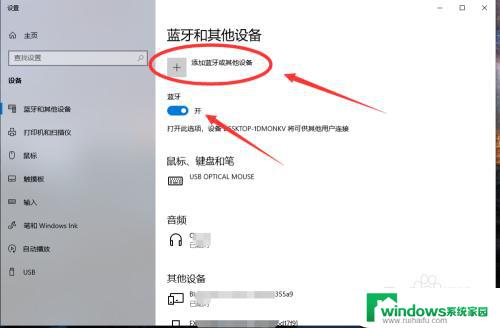
5、在添加设备中选择蓝牙;
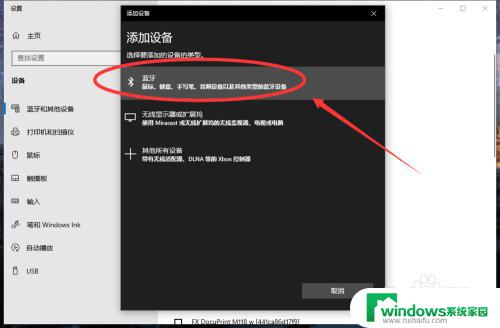
6、搜索到蓝牙设备(蓝牙耳机)并连接;
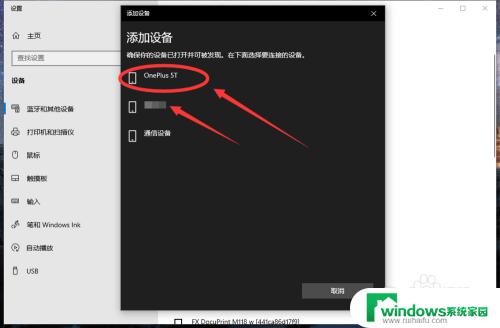
7、在音频设备中,点击连接即可。

8.总结:
1、点击电脑右下角的蓝牙图标;
2、如果没有蓝牙图标,先从设置中开启蓝牙功能;
3、然后点击【显示设备】或者【打开设置】;
4、点击【添加蓝牙或其他设备】;
5、在添加设备中选择蓝牙;
6、搜索到蓝牙设备(蓝牙耳机)并连接;
7、在音频设备中,点击连接即可。
以上就是在win10中连接com端口所需要的全部步骤,如果你遇到了这种情况,可以按照本文所述的方法进行解决,这些步骤非常简单,执行起来也快速便捷。